Verizon es famoso por adaptarse rápidamente a los estándares de red siempre cambiantes. Es una característica que coloca al proveedor de servicios muy por encima de los demás. Cuando el protocolo de red de datos cambió de 3G a 4G y luego 5G , Verizon se aseguró de que actualizaran su servicio para acomodar estos nuevos cambios.
Sin embargo, nuestra preocupación es con la función Verizons 4G LTE que la mayoría de los usuarios informan deja de funcionar de vez en cuando.
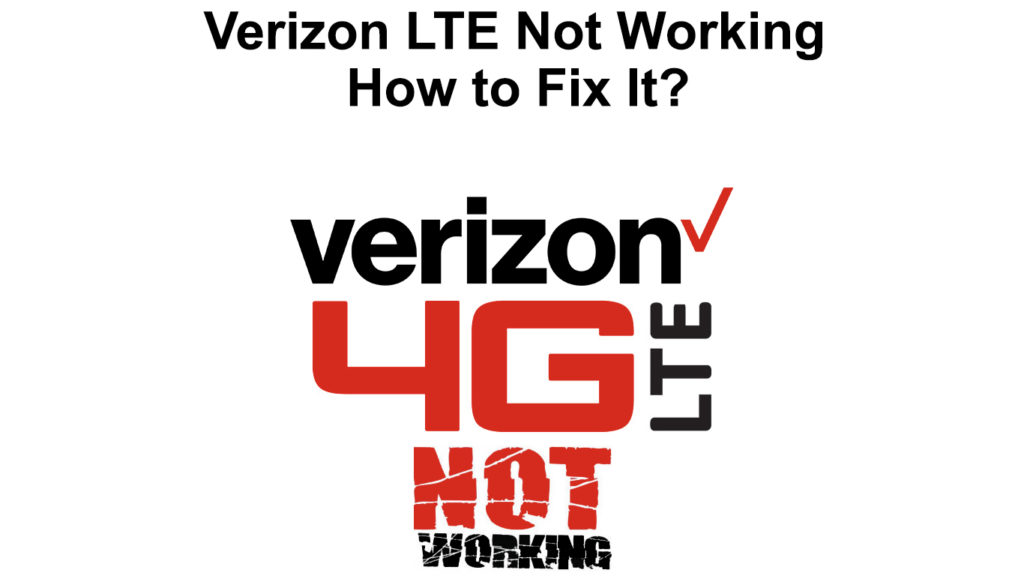
¿Qué es 4G LTE?
4G LTE es una forma de tecnología 4G desarrollada por el Proyecto de Asociación de Tercera Generación (3GPP), y es más rápida y más eficiente que las redes 3G tradicionales. 4G LTE utiliza equipos modernos avanzados para estandarizar las redes celulares para mejorar la compatibilidad global.
Sin embargo, 4G LTE no es tan rápido como verdadero 4G, por lo tanto, se conoce como 3.95g.
LTE representa la evolución a largo plazo , y su plan principal era aumentar las velocidades de Internet y
Capacidad para teléfonos móviles y dispositivos celulares. LTE es, por lo tanto, una mejora en la prestación de servicios de compañías celulares como Verizon. A pesar de que es una mejora con los estándares existentes, este estándar de conexión no viene con sus inconvenientes.
A veces, Verizons LTE puede dejar de funcionar, y se indica por la desaparición del icono LTE en la parte superior de la pantalla de su teléfono. A menudo, cuando esto sucede, las personas no saben qué hacer.
Bueno, no se preocupe más, ya que observamos qué soluciones puede intentar restablecer la función Verizons LTE y volver a encarrilarlo.
Activar y desactivar el modo de avión
Cambiar el modo de avión de teléfonos en la apagado se desconecta y luego restablece todas las conexiones en su teléfono.
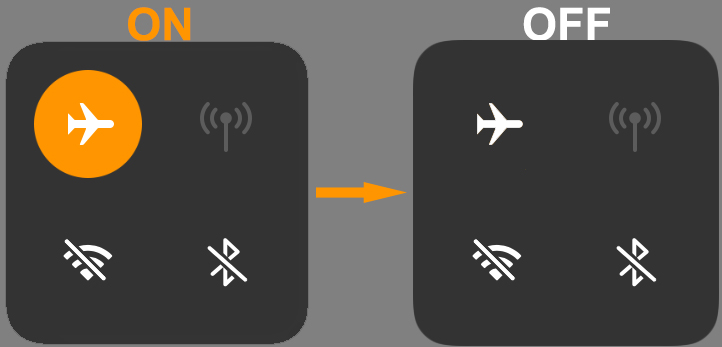
Podría resolver su problema LTE actualizando las conexiones con las torres de celdas de Verizons.
Puede ajustar la configuración del modo de avión yendo a la configuración en su iPhone y luego enciende el modo de avión.
Espere al menos 15 segundos antes de apagarlo. Puedes hacer esto al menos dos veces para estar seguro.
Para habilitar el modo de avión en su dispositivo Android, vaya a Configuración> Internet de red.
Luego toque el modo de avión para activarlo.
Alternativamente, puede acceder a la configuración del modo de avión deslizando por la pantalla de inicio a través del menú de acceso rápido.
Luego toque el icono del avión para activar la configuración tanto en Android como en iPhone. Siga el mismo procedimiento para desactivar la configuración.
¿Estás en el área de cobertura?
Las conexiones LTE aún no están completamente extendidas en todas las áreas con el servicio celular de Verizon. Los proveedores de servicios a menudo necesitan actualizar su infraestructura para tener estándares LTE en sus redes.
Pero tales actualizaciones son costosas de realizar y mantener, por lo que LTE todavía no está en todas partes. Además, las mejoras pueden causar interrupciones de la red ya que la compañía requerirá mejorar su mantenimiento del sistema.
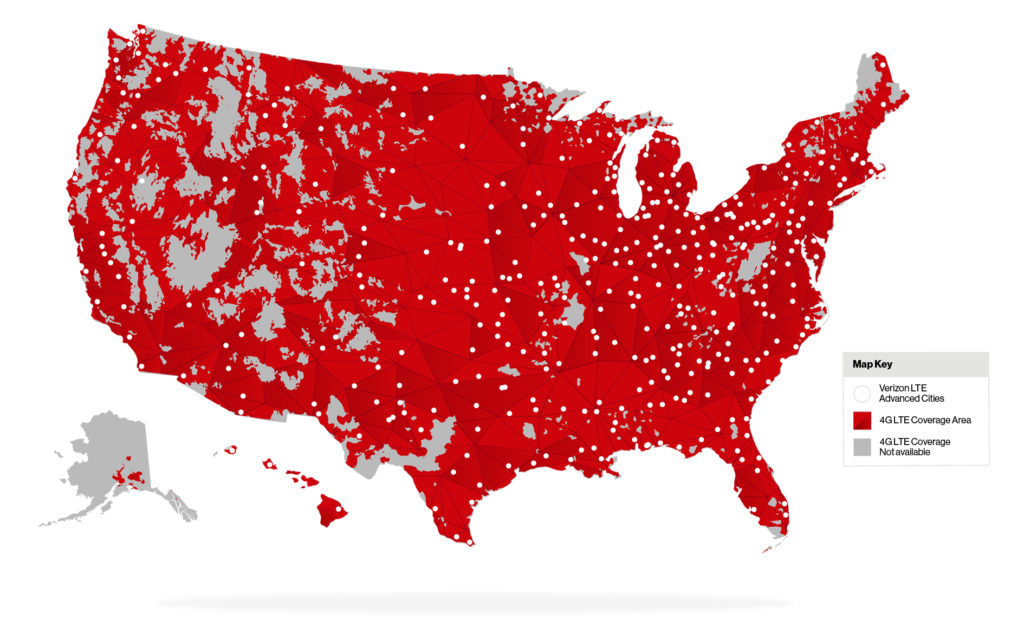
Mapa de cobertura de Verizons 4G LTE (Fuente - Verizon )
Sorprendentemente, las áreas urbanas también pueden estar fuera de la cobertura de LTE. Por lo tanto, uno necesita identificar qué áreas están fuera del alcance de Verizon LTE.
Por lo tanto, hay posibilidades de que se encuentre en un área que no reciba la cobertura LTE; Por lo tanto, no está funcionando en su dispositivo.
Para descartar tal posibilidad, muévase desde donde se encuentra y verifique si LTE está funcionando.
Si es posible, considere ir a altitudes más altas, ya que las altitudes más altas tienen una mejor cobertura de red debido a la menor interferencia de la señal.
Para saber si su área tiene cobertura LTE, puede usar el mapa de cobertura de Verizons . El mapa muestra áreas con conexiones 5G; Sin embargo, las conexiones LTE están disponibles en áreas con 5G de banda ultra ancha y 5G en todo el país.
¿Están habilitados la configuración de LTE en su dispositivo?
Debe habilitar la configuración de LTE en su teléfono para acceder a la conexión 4G LTE. Puede hacer esto manualmente o restablecer su configuración de red al valor predeterminado.
Si tiene un iPhone, siga estos pasos para restablecer la configuración de su red:
- Vaya al menú Configuración y seleccione la opción general.
- Seleccione la opción Restablecer y luego haga clic en Restablecer la configuración de la red para restablecer la configuración de su red.
- Su iPhone se reiniciará automáticamente para restablecer la configuración de su red
Cómo restablecer la configuración de la red (iPhone iOS 15)
Siga estos pasos para su teléfono Android:
- Vaya al menú Configuración y seleccione el sistema o opción de administración general dependiendo de su teléfono
- Seleccione las opciones de reinicio o restablecimiento
- Luego, seleccione Restablecer la configuración de la red para restablecer la configuración de la red
- Reinicie su teléfono para guardar cambios y ajustar la configuración de la red
Cómo restablecer la configuración de la red en un teléfono Android (Samsung Galaxy S21)
Además, es esencial verificar la configuración APN de su teléfono para asegurarse de que esté configurado en Verizon como su proveedor de servicios. El APN, o nombres de puntos de acceso, actúa como una puerta de enlace de conexión entre su teléfono y el proveedor de servicios.
A veces, puede cambiar estas configuraciones con o sin su conocimiento, lo que afecta su conectividad LTE. Restaurar la configuración APN al valor predeterminado asegura que su conexión con Verizon LTE no tenga problemas de red .
Sin la configuración de APN, no puede acceder a Internet en su teléfono. El APN debe leer a Verizon como su proveedor de servicios.
Puede acceder fácilmente a la configuración de APN en su teléfono utilizando los siguientes pasos:
- Vaya a la opción Conexiones y seleccione datos móviles.
- Luego, seleccione redes inalámbricas para obtener la configuración de nombres de puntos de acceso.
- Restablecer esta configuración al valor predeterminado.
Cómo restablecer la configuración de APN al valor predeterminado (teléfono Samsung)
Después de restaurar la configuración de APN, debería poder acceder a la red 4G LTE en su teléfono.
Verifique su tarjeta SIM
La tarjeta SIM es un chip que permite que su teléfono reciba llamadas, se conecte a Internet y realice otros servicios. La tarjeta SIM le permitirá conectarse a su transportista de servicio, lo que le ofrece los servicios.
Cada operador de red le emitirá una tarjeta SIM al comprar su teléfono inteligente. Podrá comprar planes de datos de su operador específico utilizando la tarjeta SIM.
Por lo tanto, debe verificar su tarjeta SIM para ver si funciona cuando tiene problemas con su conexión a Internet. Intente eliminarlo y reinsertarlo para restaurar su conexión LTE.
A veces, la tarjeta SIM en sí podría tener un problema de hardware debido al daño externo. Si lo reinserta y todavía no funciona, intente reemplazarlo contactando al servicio al cliente de Verizon.
Revise la compatibilidad de sus teléfonos inteligentes LTE
Al comprar un teléfono inteligente, debe verificar qué bandas son compatibles con su teléfono. Las bandas más comunes son 3G, 4G y 5G como el estándar de red más reciente.
Por lo tanto, debe asegurarse de que su teléfono inteligente use 4G LTE para conectarse a Verizon LTE. Los teléfonos inteligentes más recientes pueden admitir el estándar 4G LTE debido a su cobertura integral.
Verifique su conexión de red móvil
Asegúrese de utilizar sus datos móviles en su red en lugar de Wi-Fi en su teléfono . Si está utilizando datos móviles, debe intentar desconectarse y reconectarse en su red móvil.
Siga estos pasos para verificar sus datos móviles:
- Vaya a su menú Configuración y seleccione la opción Conexiones
- Luego, seleccione Redes móviles> Uso de datos
- Haga clic en los datos móviles alternar para apagar los datos móviles, luego dale unos segundos antes de volver a encenderlos
Alternativamente, deslice hacia abajo desde el menú de la pantalla de inicio para llegar al menú de acceso rápido y toque el icono de conectividad de datos para deshabilitar los datos.
Espere al menos treinta segundos antes de encenderlo y verificar si la configuración de LTE ha sido habilitada.
Reinicie su dispositivo
Si su red móvil de Verizon aún no funciona después de probar todas las sugerencias anteriores, reiniciar su dispositivo podría ayudar a limpiar cualquier problema de conectividad.
Todo lo que tiene que hacer es mantener presionado el botón de encendido hasta que su teléfono se apague.
Luego dale unos segundos antes de volver a encenderlo y verificar si la función LTE ha comenzado a funcionar.
Si no lo ha hecho y está desesperado por que funcione, podría considerar restablecer el dispositivo. Sin embargo, un reinicio borraría todos sus archivos. Por lo tanto, asegúrese de hacer una copia de seguridad de los importantes antes de restablecer.
Cómo restablecer un iPhone a la configuración de fábrica
Conclusión
Verizon ofrece planes de datos asequibles para una conexión de red 4G LTE. La amplia cobertura permite a muchos usuarios optar por 4G LTE ya que es más rápido que la conexión 3G.
Además, 4G LTE está recibiendo una aceptación generalizada entre sus clientes. Una mejora en la infraestructura de Verizons ha llevado a un aumento en los usuarios 4G LTE.
Sin embargo, puede haber varios problemas que pueden ocurrir, lo que limita la conectividad de la red a Verizon LTE. Puede resolver de manera eficiente tales problemas sin tener que reemplazar su operador de red.
Es aconsejable comunicarse con el Centro de soporte de Verizon si aún tiene problemas para conectarse con Verizons LTE Network.
